Hoe PS5 bevroren en opgehangen opnieuw te starten | Forceer afsluiten en herstart PS5
Bijgewerkt Januari 2023: Krijg geen foutmeldingen meer en vertraag je systeem met onze optimalisatietool. Haal het nu op - > deze link
- Download en installeer de reparatietool hier.
- Laat het uw computer scannen.
- De tool zal dan repareer je computer.
Digitale apparaten hebben talloze voordelen dankzij hun aanpassingsvermogen aan het nieuws en de behoeften van het moment. Maar ondanks dit hebben we altijd de mogelijkheid om problemen tegen te komen die we niet altijd onder controle hebben. In het geval van de PS5, ondanks zijn nieuwheid, kun je een soort probleem ervaren, zoals bevriezen of bevriezen zonder duidelijke reden.
Een van de opties die we zullen gebruiken om te repareren dat onze PS5 is vastgelopen of niet reageert in de reconstructie van de database. Met deze optie worden uw gegevens niet van de PS5 verwijderd, maar het zal u helpen problemen op te lossen door de optimalisatie en flexibiliteit van onze console te verbeteren en mogelijke fouten zoals bevriezing te voorkomen.
1. Forceer uitschakeling PS5 als deze niet reageert
Om de PS5 geforceerd uit te schakelen, houd je de 'Power' -knop aan de voorkant een paar seconden ingedrukt totdat je een piep hoort.

Belangrijke opmerkingen:
U kunt nu pc-problemen voorkomen door dit hulpmiddel te gebruiken, zoals bescherming tegen bestandsverlies en malware. Bovendien is het een geweldige manier om uw computer te optimaliseren voor maximale prestaties. Het programma herstelt veelvoorkomende fouten die kunnen optreden op Windows-systemen met gemak - geen noodzaak voor uren van troubleshooting wanneer u de perfecte oplossing binnen handbereik hebt:
- Stap 1: Downloaden PC Reparatie & Optimalisatie Tool (Windows 11, 10, 8, 7, XP, Vista - Microsoft Gold Certified).
- Stap 2: Klik op "Start Scan" om problemen in het Windows register op te sporen die PC problemen zouden kunnen veroorzaken.
- Stap 3: Klik op "Repair All" om alle problemen op te lossen.
De PS5 wordt gedwongen uitgeschakeld.
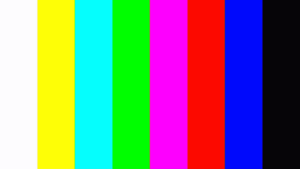
Om het opnieuw te starten, drukt u nogmaals op de aan / uit-knop en de PS5 zal normaal opstarten.

2. Bouw de PS5-database opnieuw op
We gaan de database opnieuw opbouwen vanuit de veilige modus. Dit proces verwijdert je gegevens niet van PS5, maar het helpt wel om fouten op de console te herstellen en te voorkomen.
Het eerste is om onze tv of monitor zonder PS5-signaal te hebben, want het is goed af.
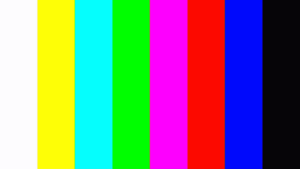
Nu gaan we naar de PS5 en houden we de 'Power' -knop een paar seconden ingedrukt. U moet een eerste piep horen en wachten op een tweede piep en dan loslaten.

Nu zien we een waarschuwing op de console, we bevinden ons in de veilige modus.

Wanneer dit bericht op de console verschijnt, verbinden we de USB C-controller met de console en houden we de PS-toets ingedrukt.

We hebben al toegang tot het PS5-actiemenu in de veilige modus. Nu klikken we op 'Rebuild database'.

Kies vervolgens 'Accepteren'
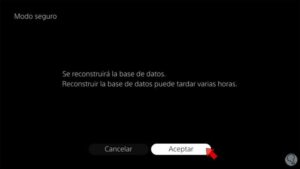
Het herstelproces van de database wordt gestart en de console zal normaal opnieuw opstarten. Onthoud dat we geen gegevens van onze PS5 zullen verwijderen. Daarna zal onze PS5 herstarten en zijn de bevriezingsproblemen op PS5 opgelost.

Op deze manier kunnen we oplossen dat we onze PS5 hebben bevroren en opgehangen, zodat we hem opnieuw kunnen opstarten en repareren.

